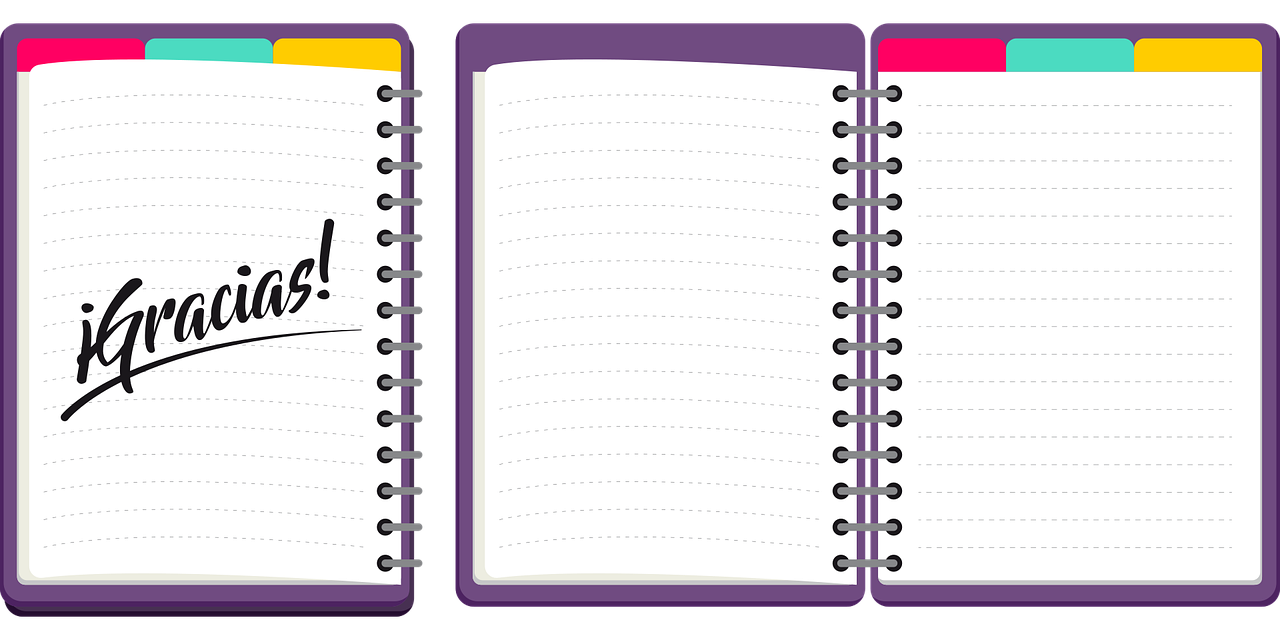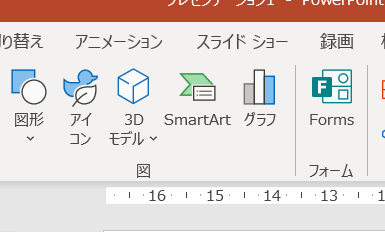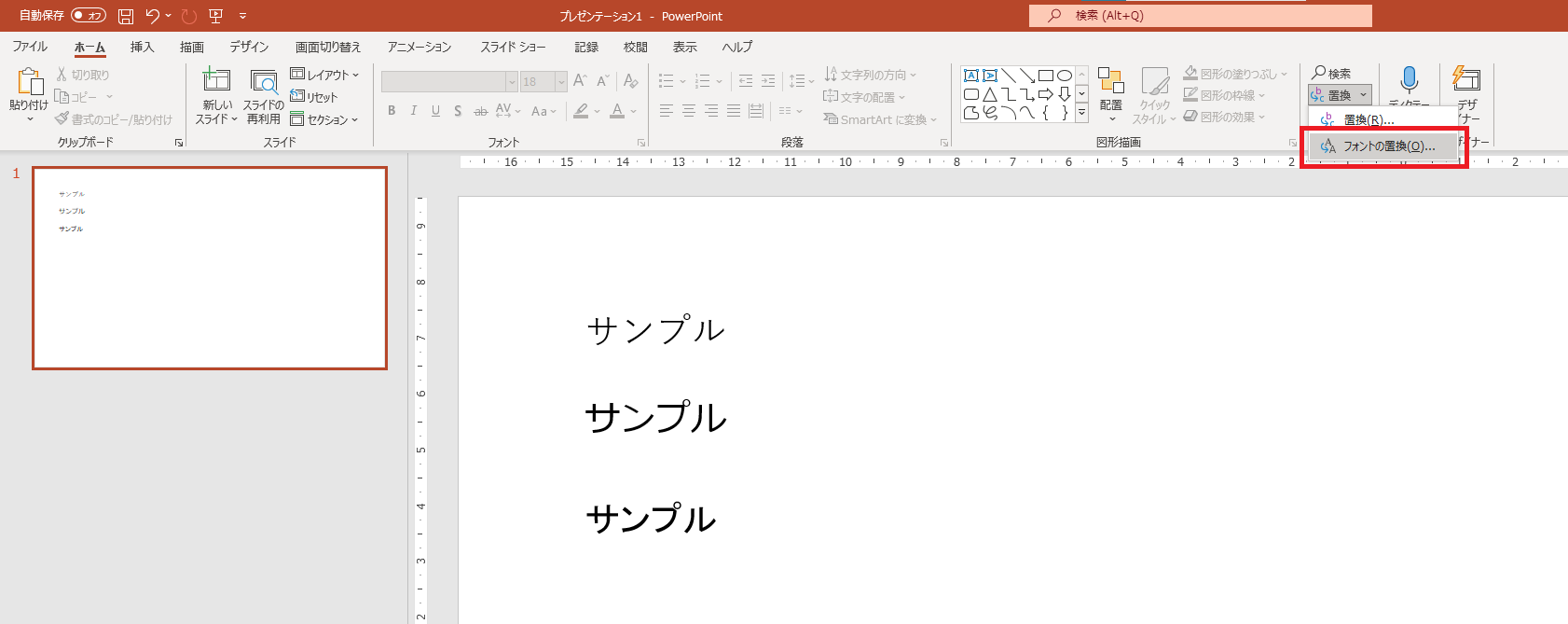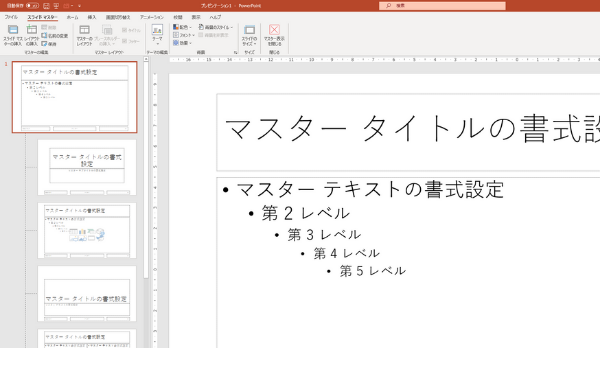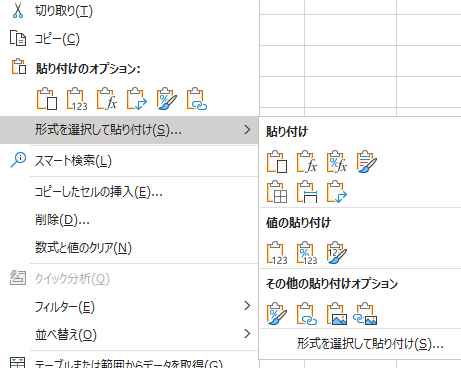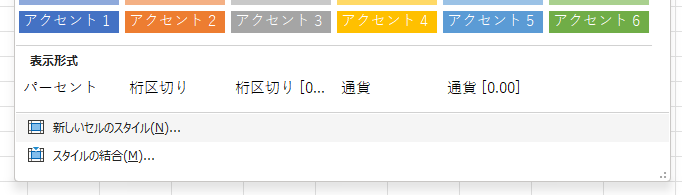PowerPoint には「ノート」という機能があります。
スライド編集画面の下に「ノート」という欄があって、ここには自分用のメモなどを書いておくことができます。
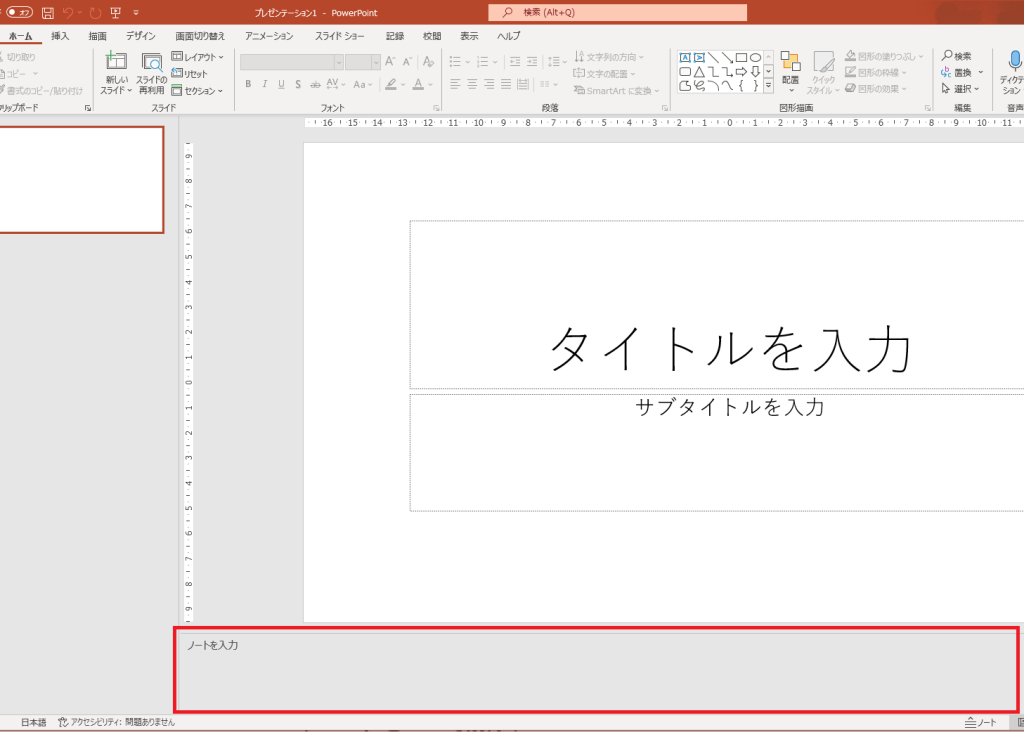
ノート欄に文字を入力しておき、スライドショー実行時に「発表者ツール」を使用するとノートに入力したものを手元のPCで確認することができます。

各スライドで説明したいことをメモしておくイメージですね。
ノートの欄は画面下部にありますが、ノート欄が見えない場合は画面右下の「ノート」というところをクリックするか、境界線を上にドラッグすれば表示されます。
また、発表者ツールは、[スライドショー] タブから「発表者ツールを使用する」にチェックを入れると、スライドショー実行時に手元のPCでノート欄に書いたメモや次のスライド、経過時間などが見えるようになります。
※PowerPointの発表者ツールと「ノート」のイメージ。スライドショー実行時に手元のPCでは下記のように表示されます。画面右側(赤枠の部分)で各スライドの「ノート」欄に入力したものが確認できます。
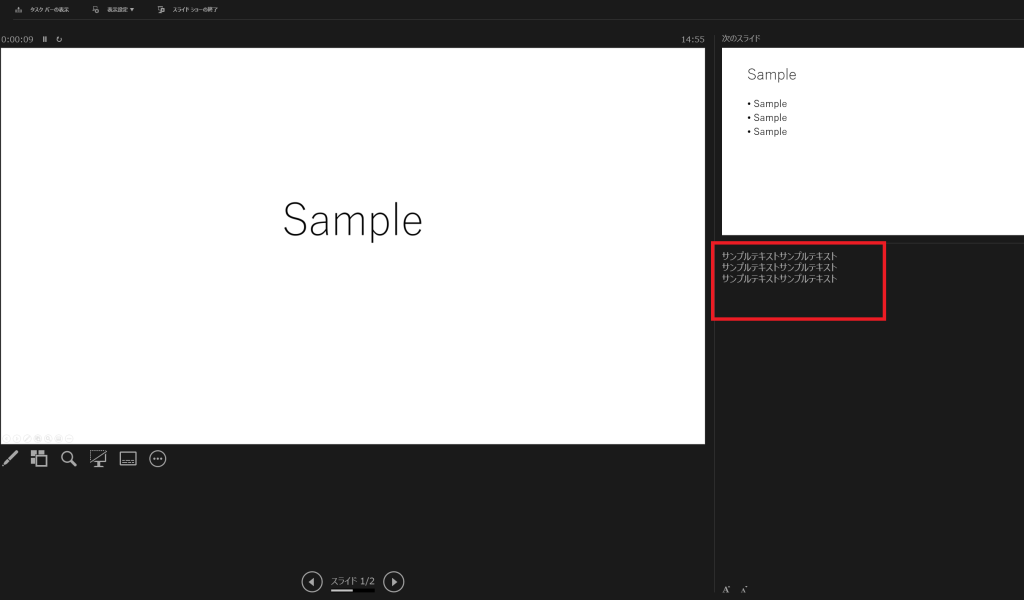
PowerPointのノートを削除したいときもあります
このようにノート機能を使うとプレゼンが進めやすくなりますが、場合によってはノートに書かれているメモを削除したいこともあります。
たとえば、以前作った PowerPoint ファイルを編集してスライドを作りたい場合、または誰か別の人が作ったファイルをコピーして新たにスライドを作りたい場合などです。
ノート欄で文字をDeleteすればもちろん消えるのですが、1スライドずつノート欄の文字を消していくのは大変です。
そんなときは一括で削除しましょう。
PowerPoint のノートを一括で削除する
PowerPointのノートを一括で削除するには、「ドキュメント検査」という機能を使います。
ドキュメント検査とは、外部の人にファイルを送ったりするときに、コメントや作成者などの情報が含まれているかどうかをチェックしたり、それらの情報を削除したりできる機能です。
そして、ドキュメント検査のチェック項目のひとつに「ノート」があります。ということでこの機能を使ってノートを一括削除することができます。
ドキュメント検査を開く
まずはドキュメント検査を開きましょう。「ファイル」メニューにある「情報」というところから操作していきます。
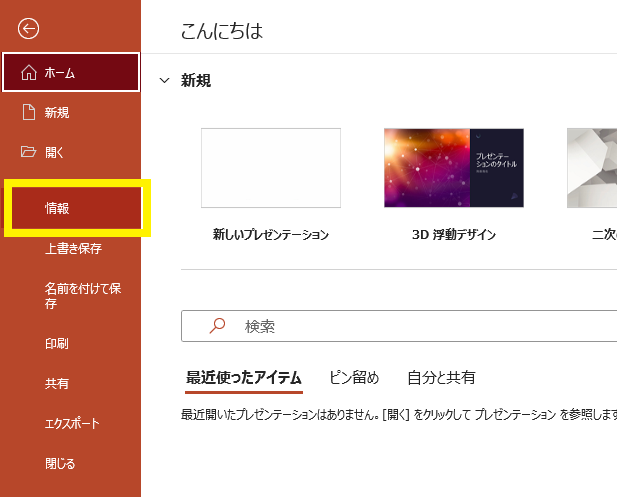
プレゼンテーションの検査のところにある「問題のチェック」をクリックして、続いて「ドキュメント検査」をクリックします。
※ここでファイルの保存を求められます。保存して次に進みましょう。
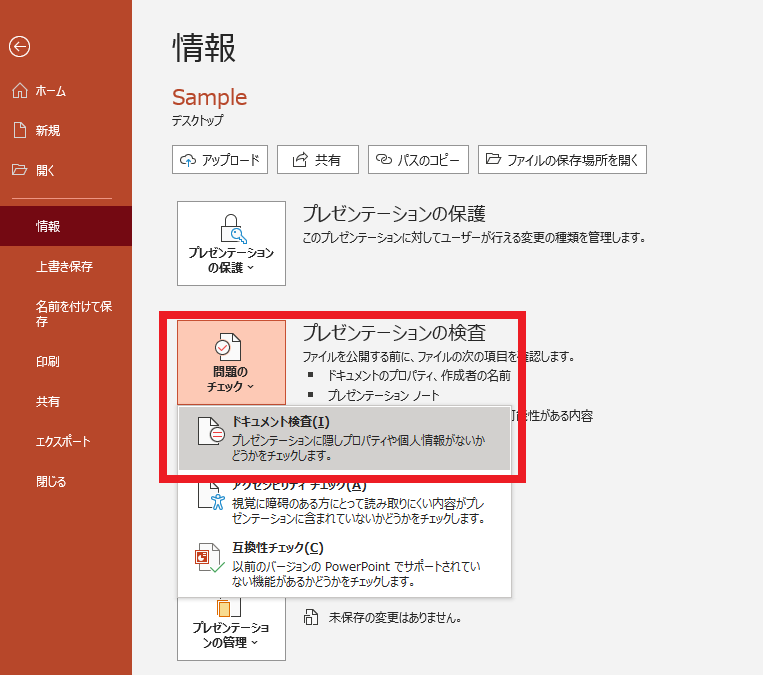
「ノート」を一括で削除する
「ドキュメント検査」のウィンドウが表示されます。下にスクロールすると一番下に「プレゼンテーションノート」という項目があります。そこにチェックが入っていることを確認したら、同じウィンドウにある「検査」のボタンをクリックします。
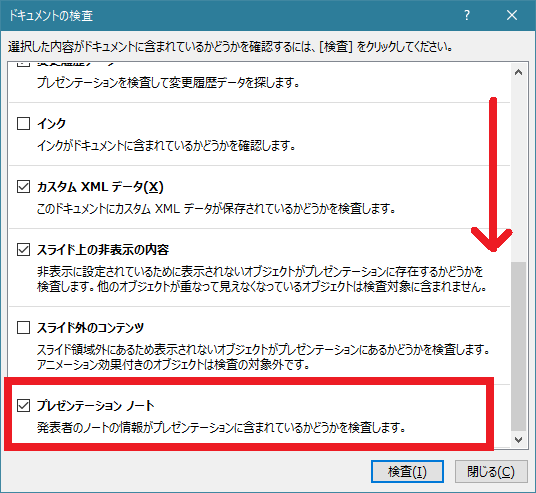
検査結果が表示されます。再度、下までスクロールして、一番下の「プレゼンテーションノート」のところで「すべて削除」のボタンをクリックします。
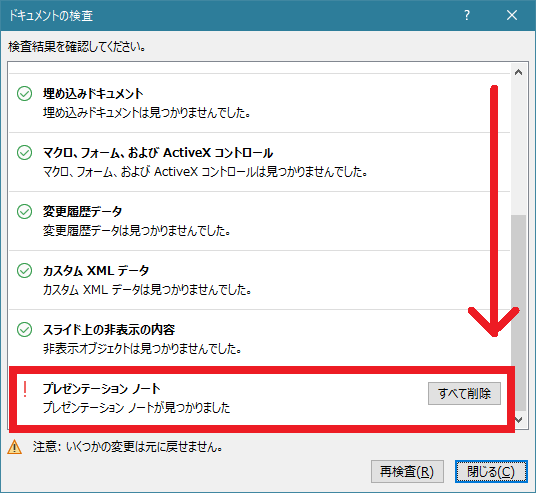
これでノート欄が全てクリアされます。
PowerPoint のノート欄を一括で削除する方法のご紹介でした。